开源绘图工具plantUML入门教程(常用于画类图、时序图等) |
您所在的位置:网站首页 › visio类图添加属性 › 开源绘图工具plantUML入门教程(常用于画类图、时序图等) |
开源绘图工具plantUML入门教程(常用于画类图、时序图等)
|
系列文章目录
文章目录
系列文章目录前言1. 选择PlatnUML原因2. PlantUML语言编写环境3.使用Visual Studio Code插件绘制4. PlantUML常用语法
前言
随着工作时间的增长,越发觉得用专业的图形(用例图,时序图,ER图等等)去准确表达想法是很重要的。比如针对某个需求绘制的的用例图,比一段乏味的文字来的更加有意义,也便于别人理解。加之最近在学习源码的时候,发现很多书籍中都会使用类图,时序图等UML语言来描述逻辑关系。于是就在网上找了找绘制UML语言时,业界主流的一些工具都用什么,找了半天,大部分都用了下面的工具Visio,StartUML,PlantUML。最终经过比较选择了PlantUML。官网:https://plantuml.com/zh/ 1. 选择PlatnUML原因PlantUML是开源的,有一个相对比较成熟的网站,通过简单的UML语言来实现想要的效果,有点极客范 PlantUML有比较详细的各类语言的guide文档 PlantUML做了很多的适配,比如常用的编译器eclipse,IDEA intelliJ都有对应的插件,同时还和Maven和JQuery都做了集成,还提供了war包形式,可以在本地的JavaEE容器(比如Tomcat)中运行起来 PlantUML语言简单直接易学,就好像Markdown语法一样,简单高效 2. PlantUML语言编写环境本文简单介绍3种使用方法,其它方法读者可以自行研究 1.在线通过PlantUML语言绘制对应的UML图,plantUML官网提供了免费的在线编辑服务,通过在左侧输入对应的UML语言来生成对应的UML图 地址如下:online-site 2.使用IDEA intelliJ插件绘制 使用之前请安装PlantUML integration插件,然后就可以愉快的书写UML语言,右侧会生成对应的预览图片,可以复制或保存生成的图片到指定的目录# 总结
使用之前请安装PlantUML插件,然后就可以愉快的书写UML语言,右侧会生成对应的预览图片(alt+D显示) 1.基本用法 用 -> 来绘制参与者之间传递的消息 关键字 autonumber 用于自动对消息编号 @startuml autonumber Alice -> Bob: Authentication Request Bob --> Alice: Authentication Response Alice -> Bob: Another authentication Request Alice Foo2: To boundary Foo1 -> Foo3: To control Foo1 -> Foo4: To entity Foo1 -> Foo5: To database Foo1 -> Foo6: To collections Foo1 -> Foo7: To queue @enduml
你可以通过使用 ==关键词来将你的图表分割成多个逻辑步骤。 @startuml == first == Alice -> Bob: Authentication Request Bob --> Alice: Authentication Response == second == Alice -> Bob: Another authentication Request Alice Bob: Last authentication Request Alice A: DoWork activate A A -> B: activate B B -> C: DoWork activate C C --> B: WorkDone destroy C B --> A: RequestCreated deactivate B A -> user: Done deactivate A @enduml
可以使用note left 或note right 关键字在信息后面加上注释。 可以使用end note 关键字有一个多行注释。 可以使用note left of,note right of或note over在节点(participant)的相对位置放置注释。 还可以通过修改背景色来高亮显示注释。 @startuml Alice -> Bob: hello note left #aqua: This is a first note. Bob -> Alice: hello note right #FFAAAA: This is an another note. note left of Alice: This is displayed left of Alice. note right of Bob: This is displayed right of Bob. note over Alice: This is displayed over Alice. note over Alice, Bob This is a long note. end note @enduml
|
【本文地址】
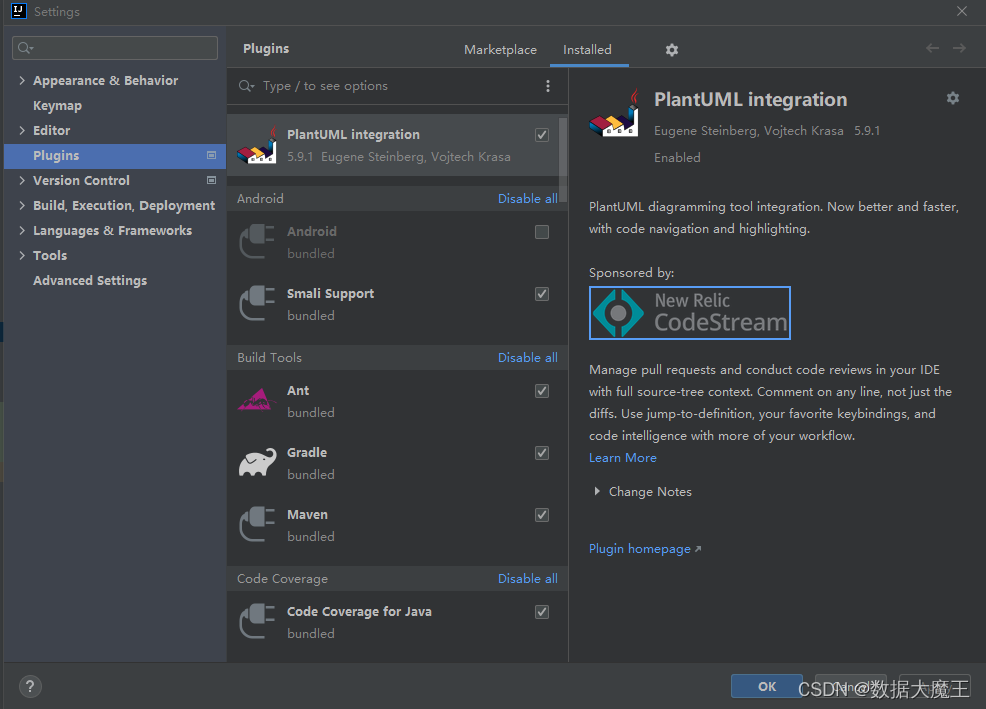
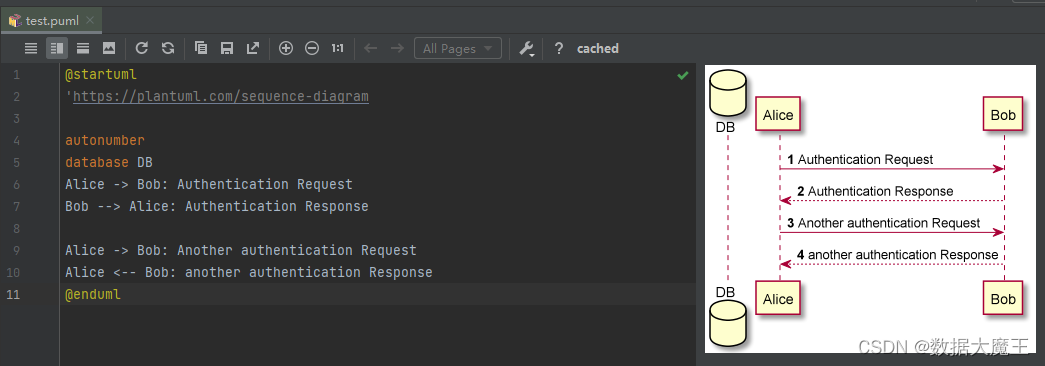
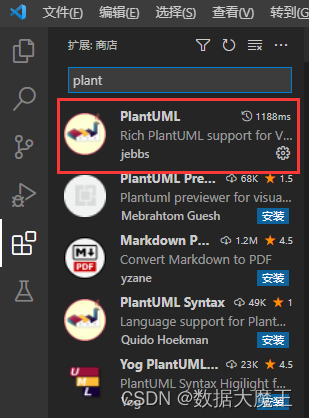
 3.不同的箭头样式
3.不同的箭头样式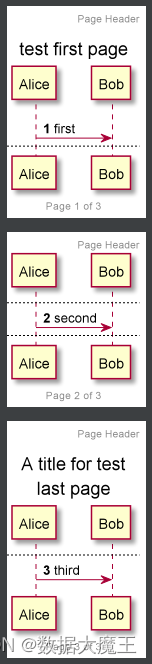 5.分段
5.分段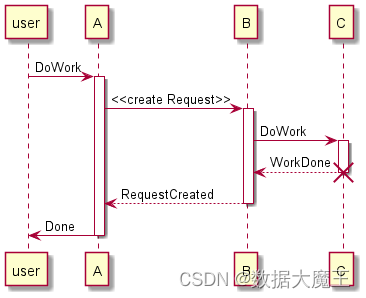 还可以使用嵌套的生命线,并且运行给生命线添加颜色。
还可以使用嵌套的生命线,并且运行给生命线添加颜色。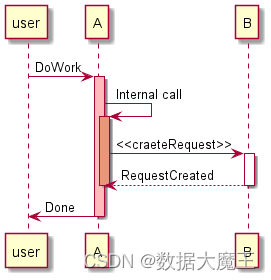 7.注释
7.注释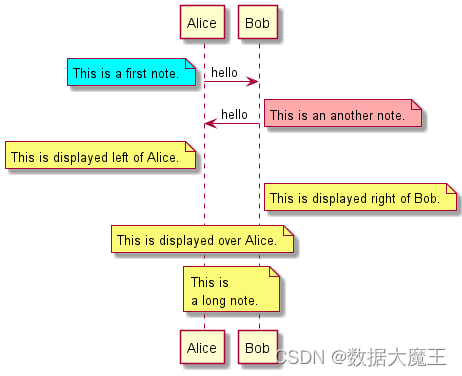 其他细节请参考中文官网教程:http://plantuml.com/zh/sequence-diagram 需要系统源码或者BiShe加V
其他细节请参考中文官网教程:http://plantuml.com/zh/sequence-diagram 需要系统源码或者BiShe加V 